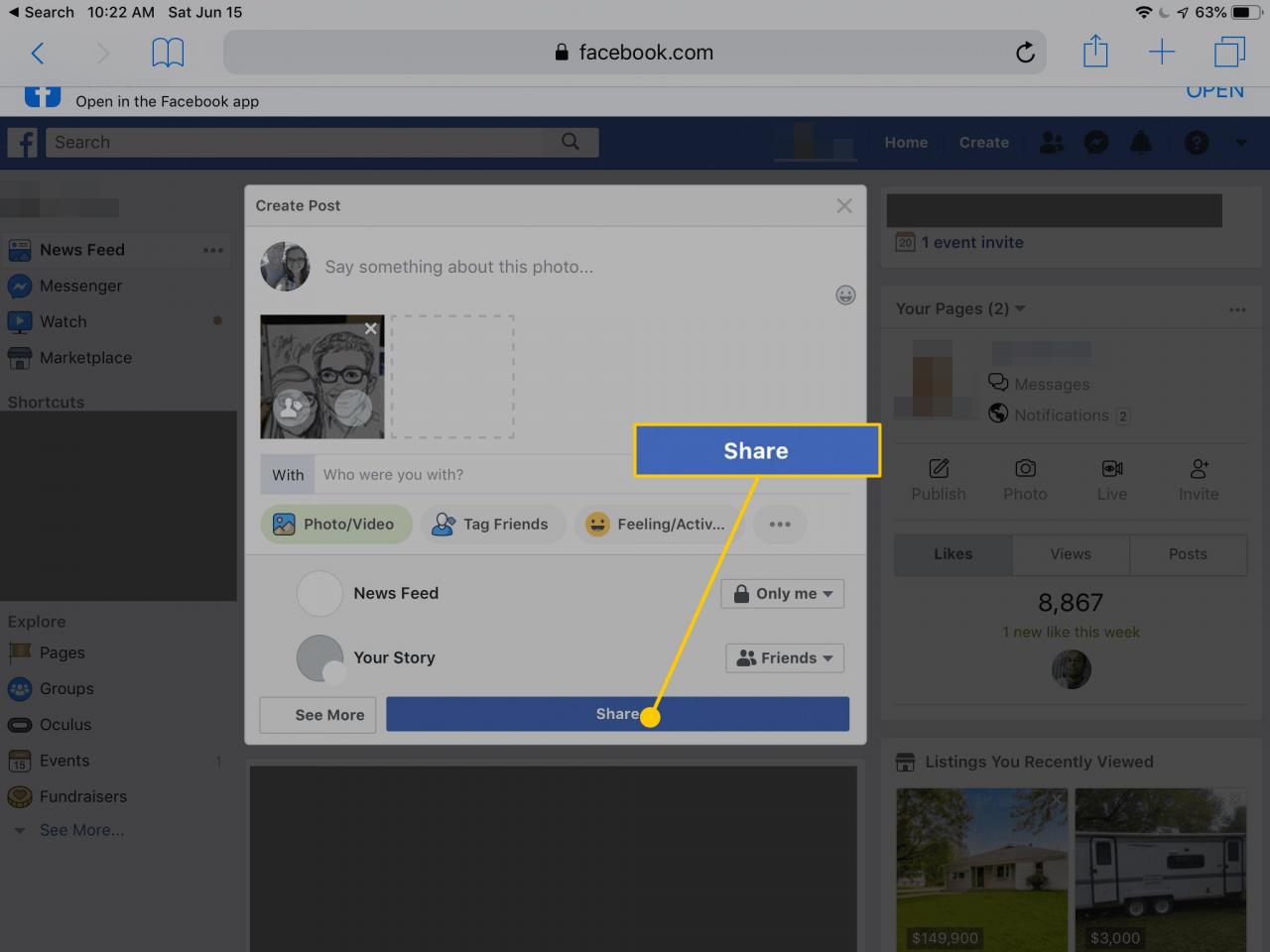Es gibt verschiedene Möglichkeiten, ein Foto von Ihrem iPad an Facebook zu senden. Laden Sie mit Safari Fotos oder Videos von Ihrem iPad auf Facebook hoch oder verwenden Sie die mobile Facebook-App. Eine einfachere Möglichkeit, Fotos an Facebook zu senden, besteht darin, dies direkt über die Fotos-App oder die Kamera-App zu tun.
Senden Sie Fotos über die Foto-App an Facebook
Es gibt zwei Möglichkeiten, mit der Fotos-App Bilder an Facebook zu senden. Sie können dies für Bilder tun, die Sie zuvor aufgenommen haben, oder für ein Bild oder Video, das Sie gerade mit der Kamera-App aufgenommen haben.
Um die Foto-App zu verwenden, öffnen Sie die App und wählen Sie das Bild aus, das Sie auf Facebook veröffentlichen möchten. Wenn Sie mehrere gleichzeitig senden möchten, wählen Sie AuswählenWählen Sie dann jedes Foto oder Video aus, das Sie auf Facebook veröffentlichen möchten.
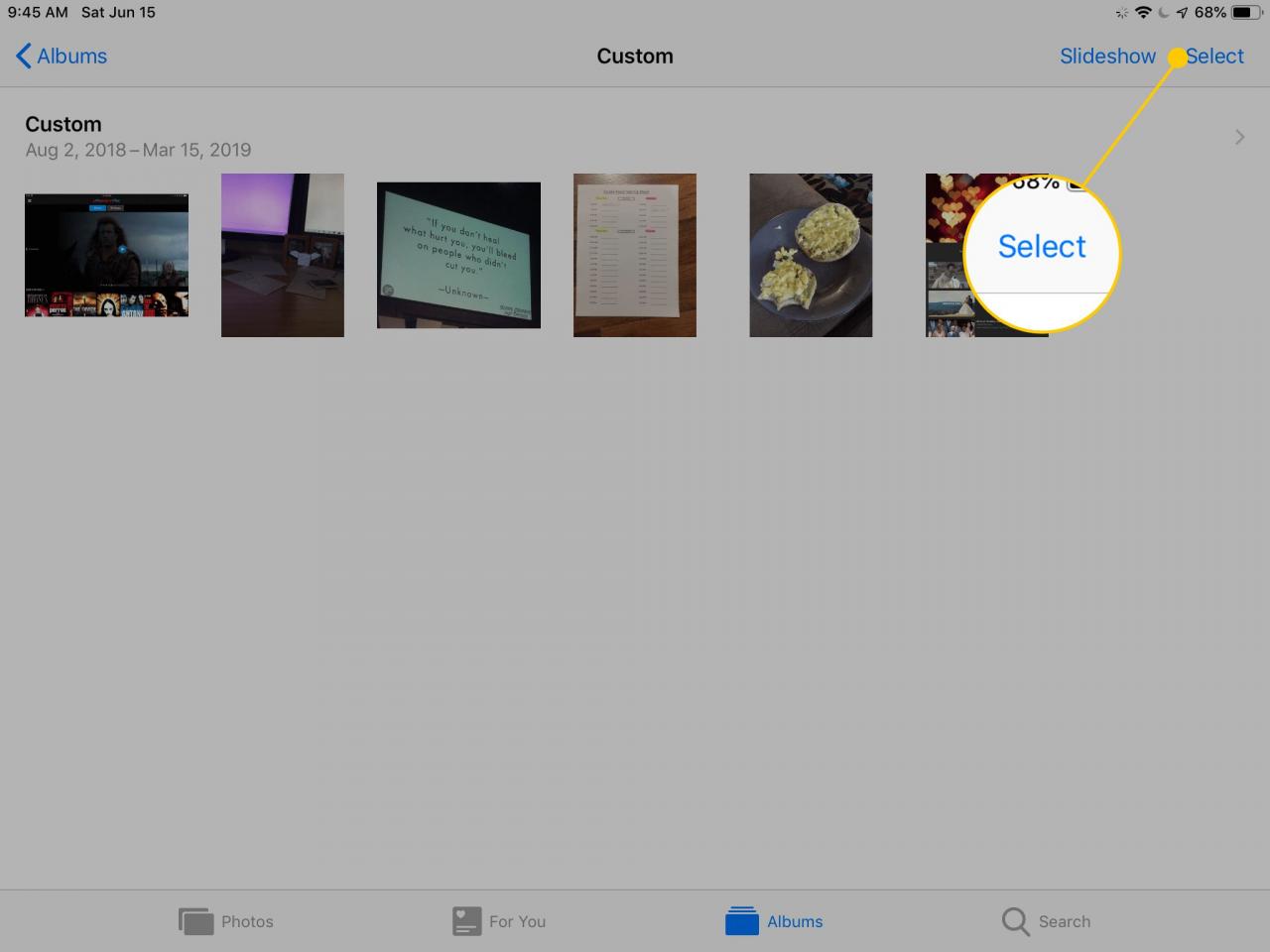
Um ein Foto oder Video zu senden, das Sie gerade aufgenommen haben, bleiben Sie in der Kamera-App und tippen Sie auf das Miniaturbild rechts, das das Bild oder Video zeigt.
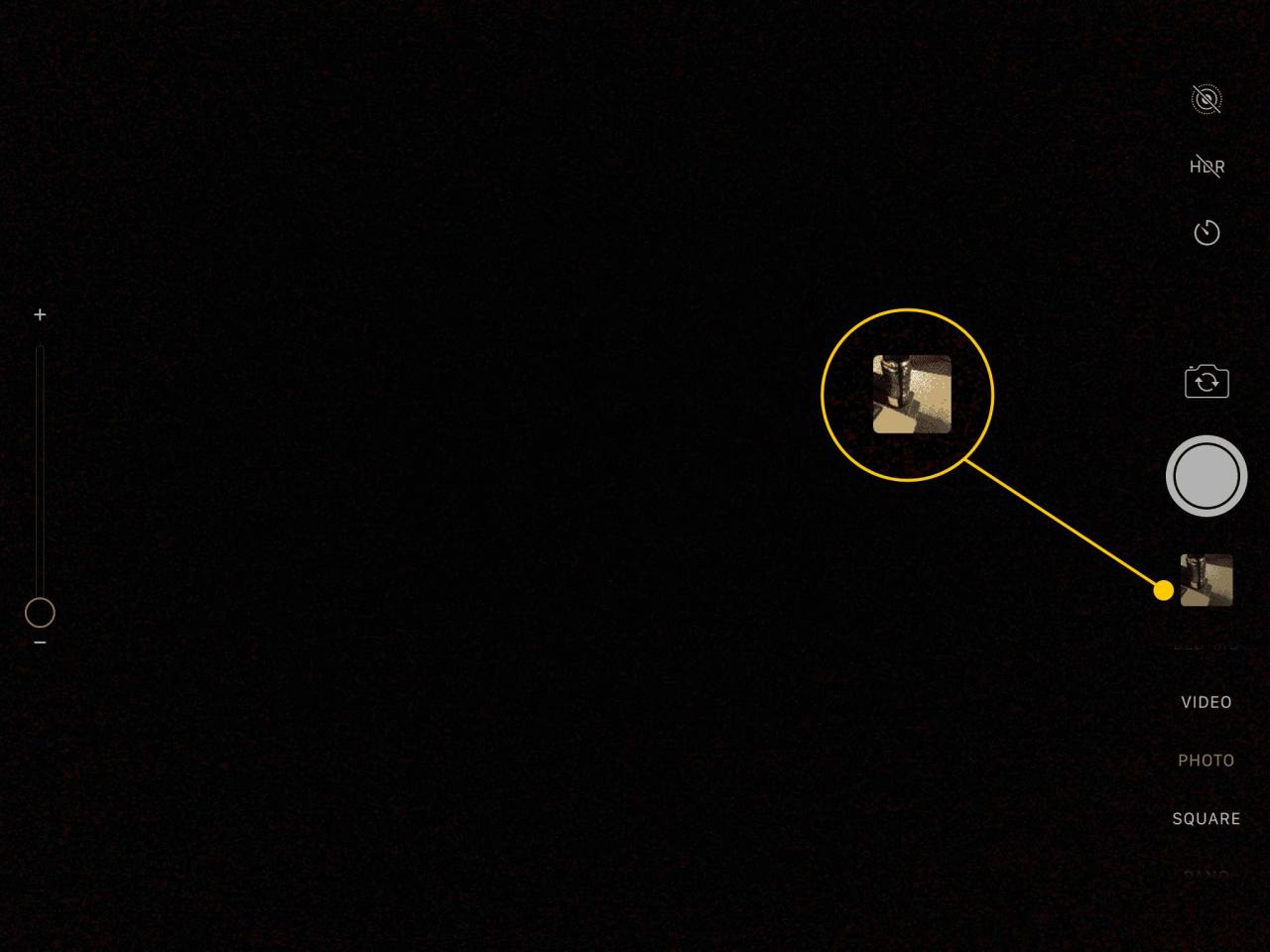
Befolgen Sie in beiden Fällen die folgenden Anweisungen:
Um diese Methode verwenden zu können, muss die Facebook-App auf Ihrem iPad installiert sein. Laden Sie Facebook für iPad herunter, wenn Sie es nicht haben.
-
Tippen Share.
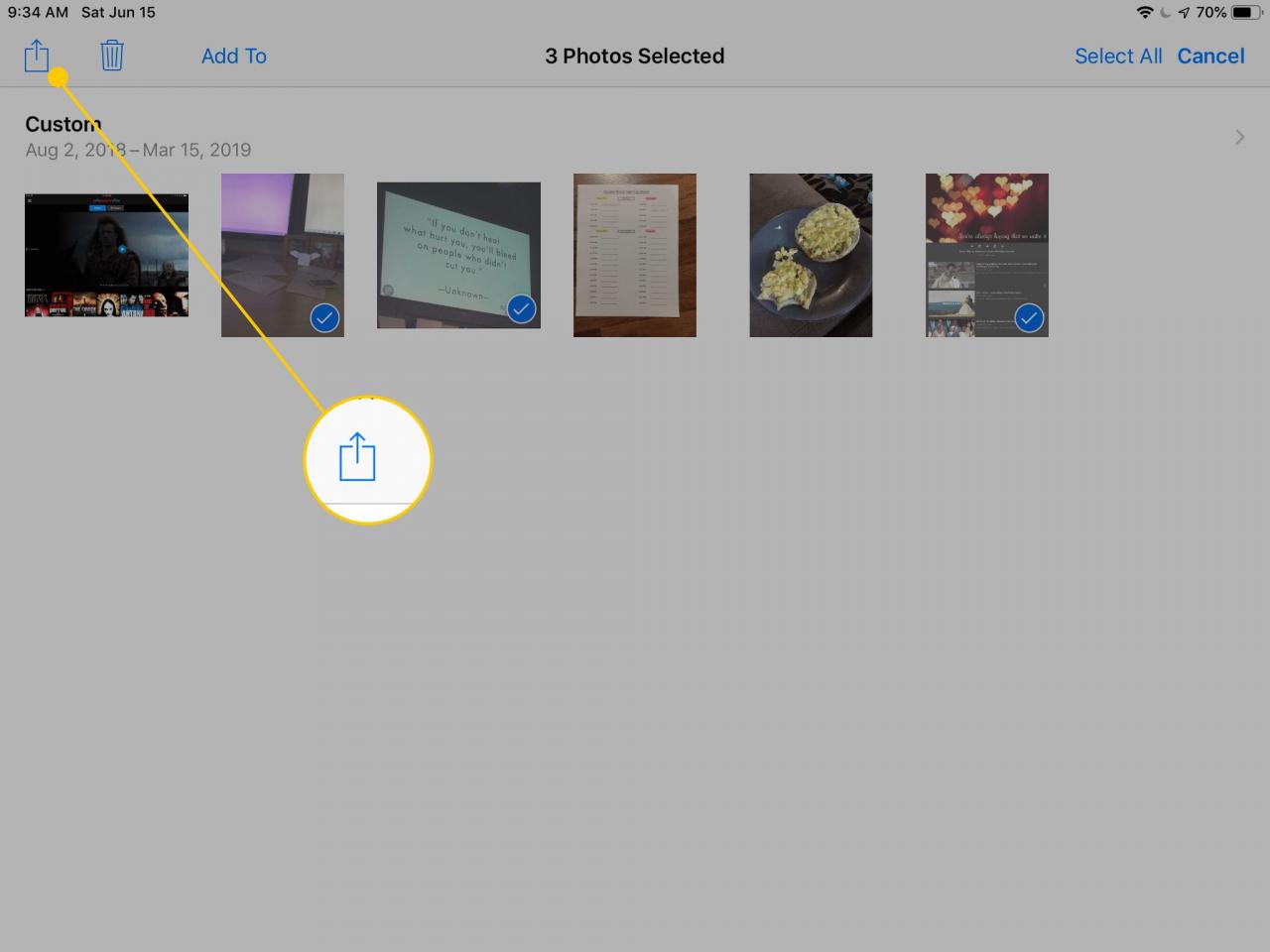
-
Auswählen Facebook.
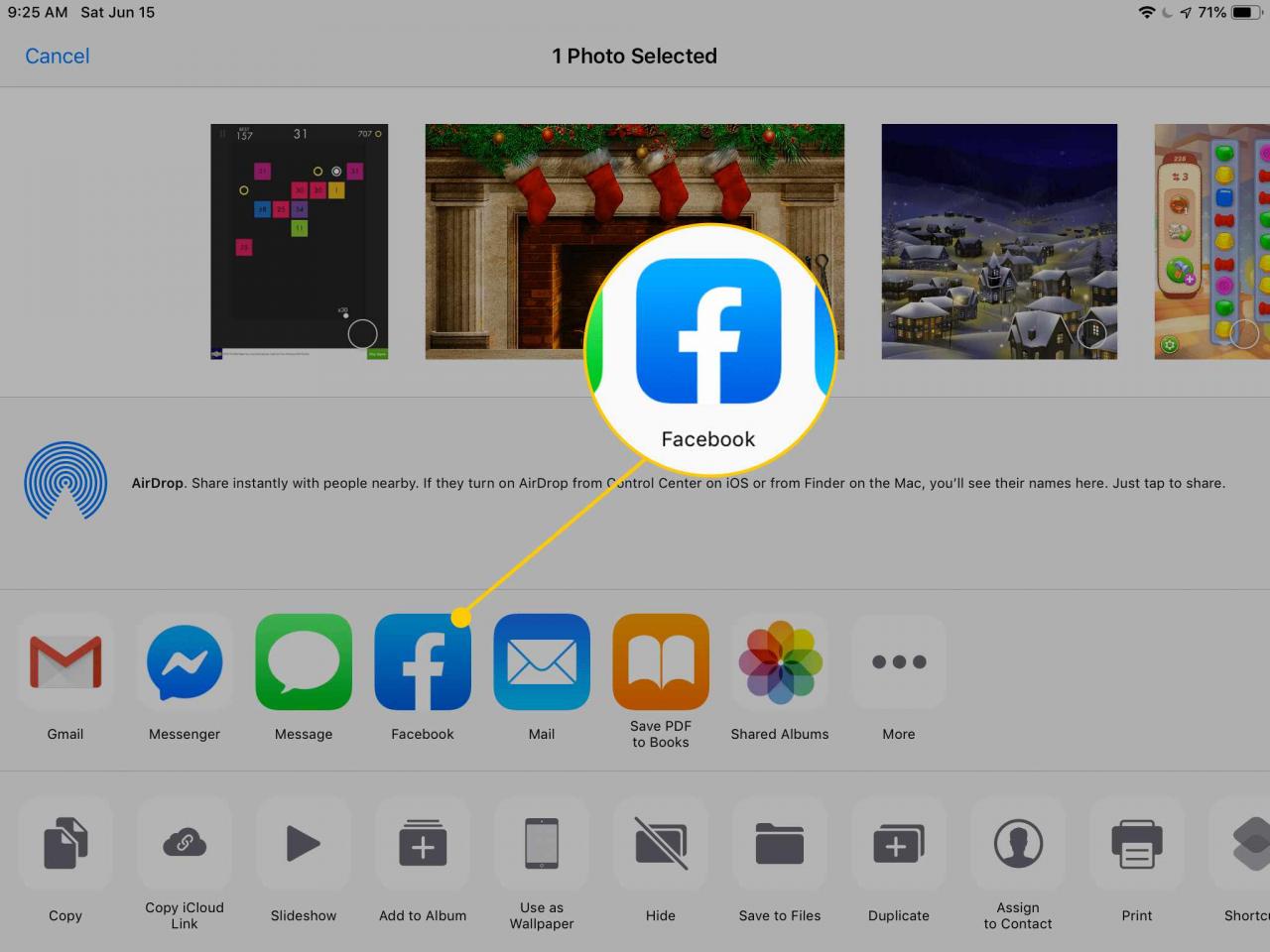
Wenn Sie die Facebook-Option nicht sehen, wählen Sie Mehr, Lokalisieren Facebook Tippen Sie in der Liste auf die Schaltfläche daneben, um sie grün statt weiß zu machen.
-
Warten Sie, während das Bild oder Video zum Hochladen vorbereitet ist. Dies kann eine Weile dauern, wenn es sich um ein hochauflösendes Foto handelt, wenn mehrere Elemente vorhanden sind oder wenn es sich um ein Video handelt. Möglicherweise wird der Fortschrittsbalken nicht angezeigt, wenn es sich um ein kleines Element handelt.
-
Optional können Sie eine Nachricht zum Bild schreiben, auswählen, wer das Bild sehen kann, und entscheiden, ob Sie es einem Fotoalbum auf Ihrer Facebook-Seite hinzufügen möchten.
-
Tippen Weiter.
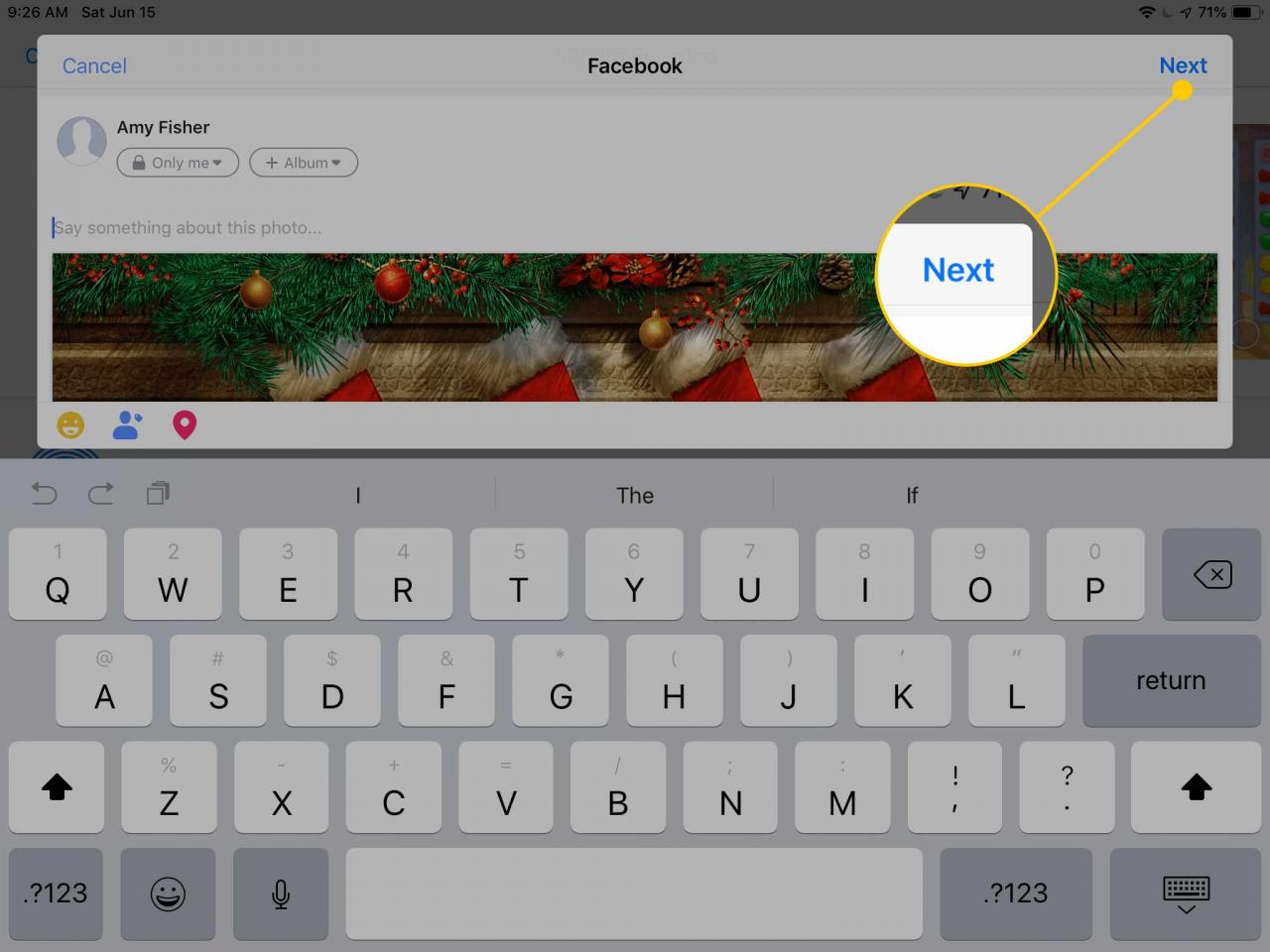
-
Auswählen Share um das iPad-Foto oder -Video an Facebook zu senden.
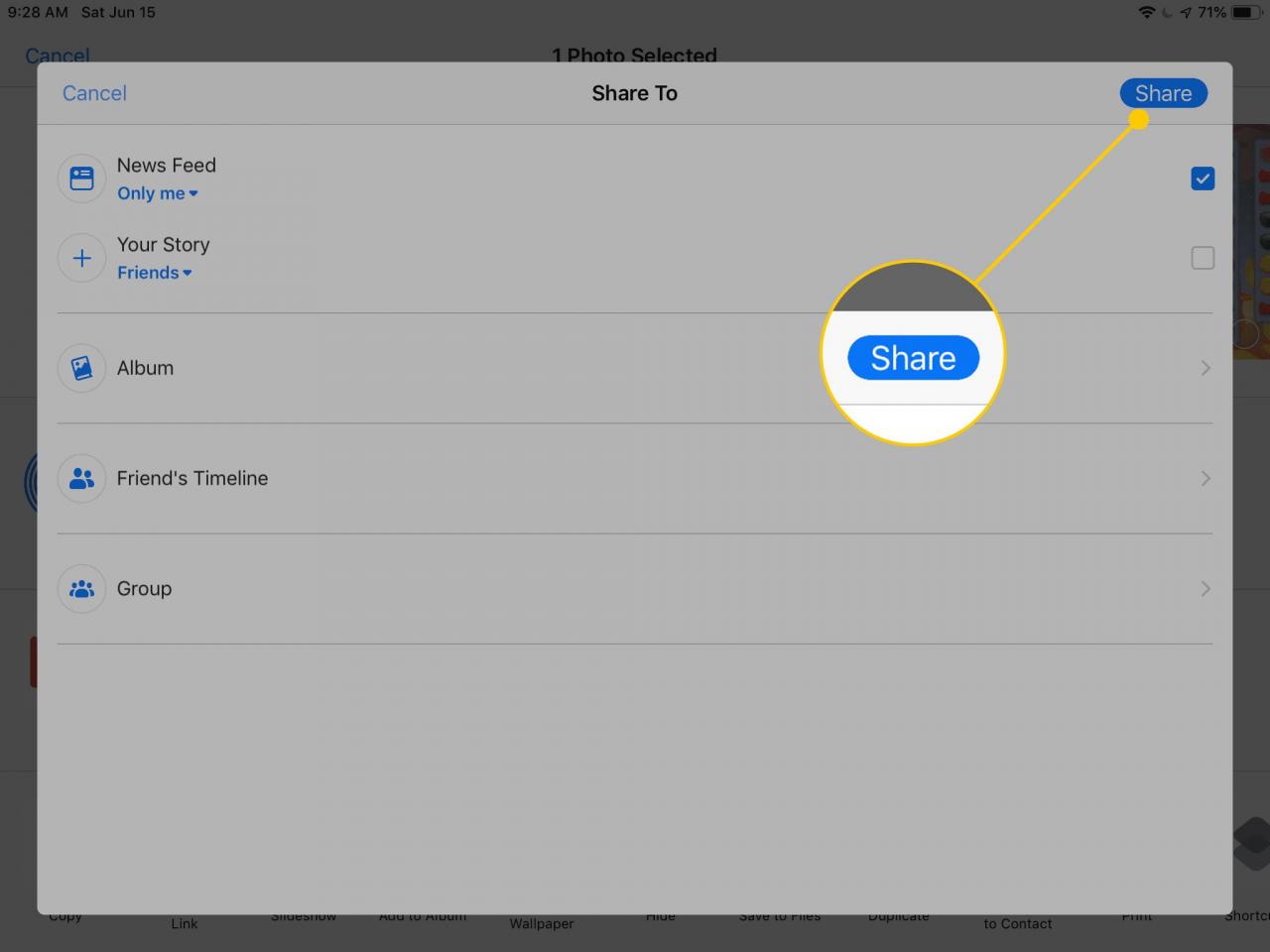
Es gibt andere Elemente, die Sie anpassen können, z. B. um das Foto oder Video an eine Facebook-Gruppe oder die Zeitleiste eines Freundes zu senden.
-
Das Bild oder Video erscheint sofort auf Facebook. Wenn Sie es nicht sehen, streichen Sie auf der Seite nach unten, um es zu aktualisieren.
Senden Sie Fotos über die Facebook-App an Facebook
Die Facebook-App bietet eine Foto-Schaltfläche, auf die Sie tippen können, um die Bilder und Videos auszuwählen, die Sie von Ihrem iPad an Facebook senden möchten.
-
Tippen Neuigkeiten. Oder wählen Sie Menu und tippen Sie auf Ihren Namen, um zu Ihrem Profil zu gelangen.
-
In dem Was haben Sie auf dem Herzen Bereich auswählen Foto.
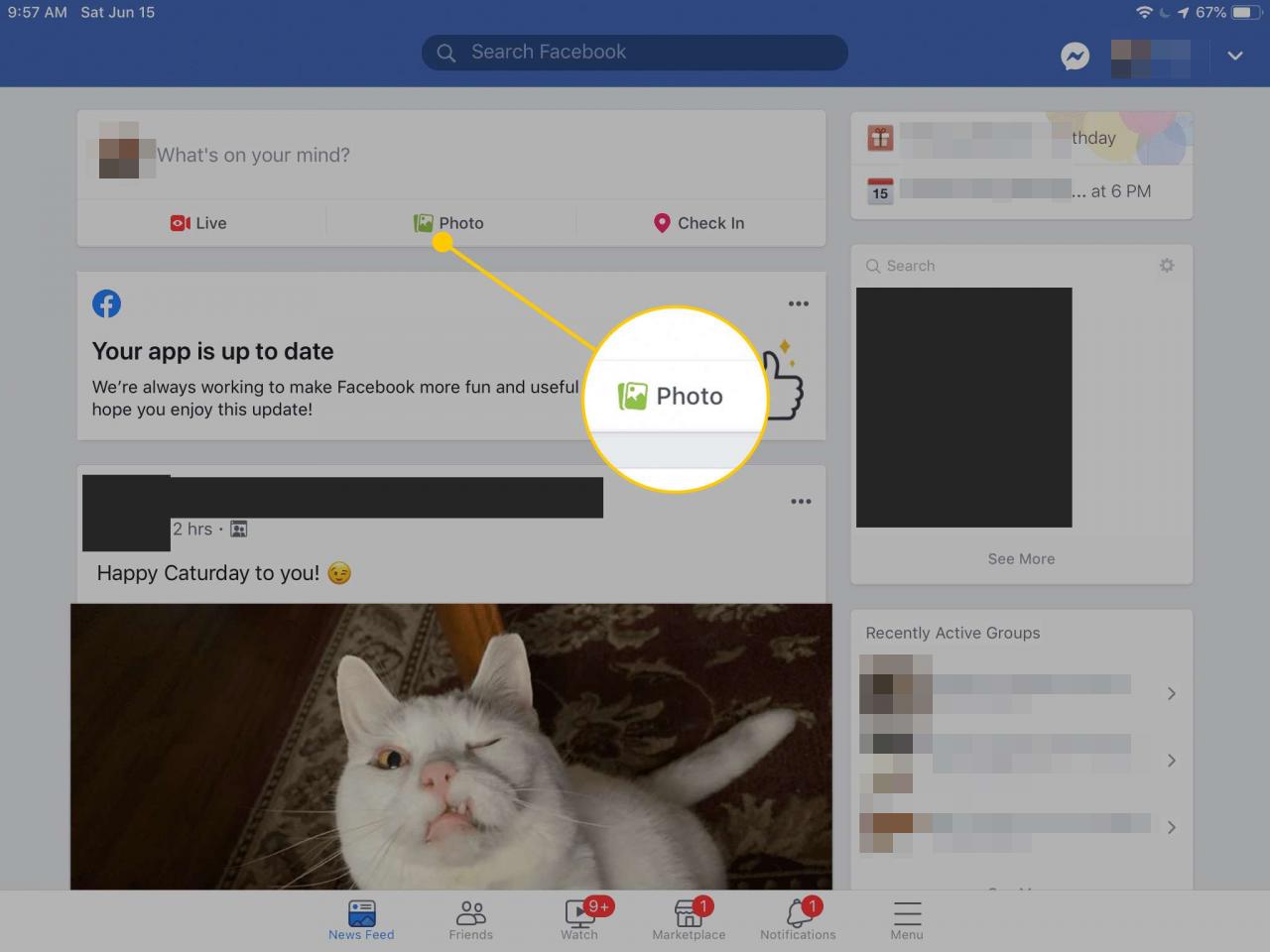
-
Tippen Sie auf jedes Bild oder Video, das Sie von Ihrem iPad an Facebook senden möchten.
Um das Album zu ändern, wählen Sie camera Roll.
-
Auswählen
Gemacht Wenn Sie fertig sind, wählen Sie aus, was Sie auf Facebook posten möchten.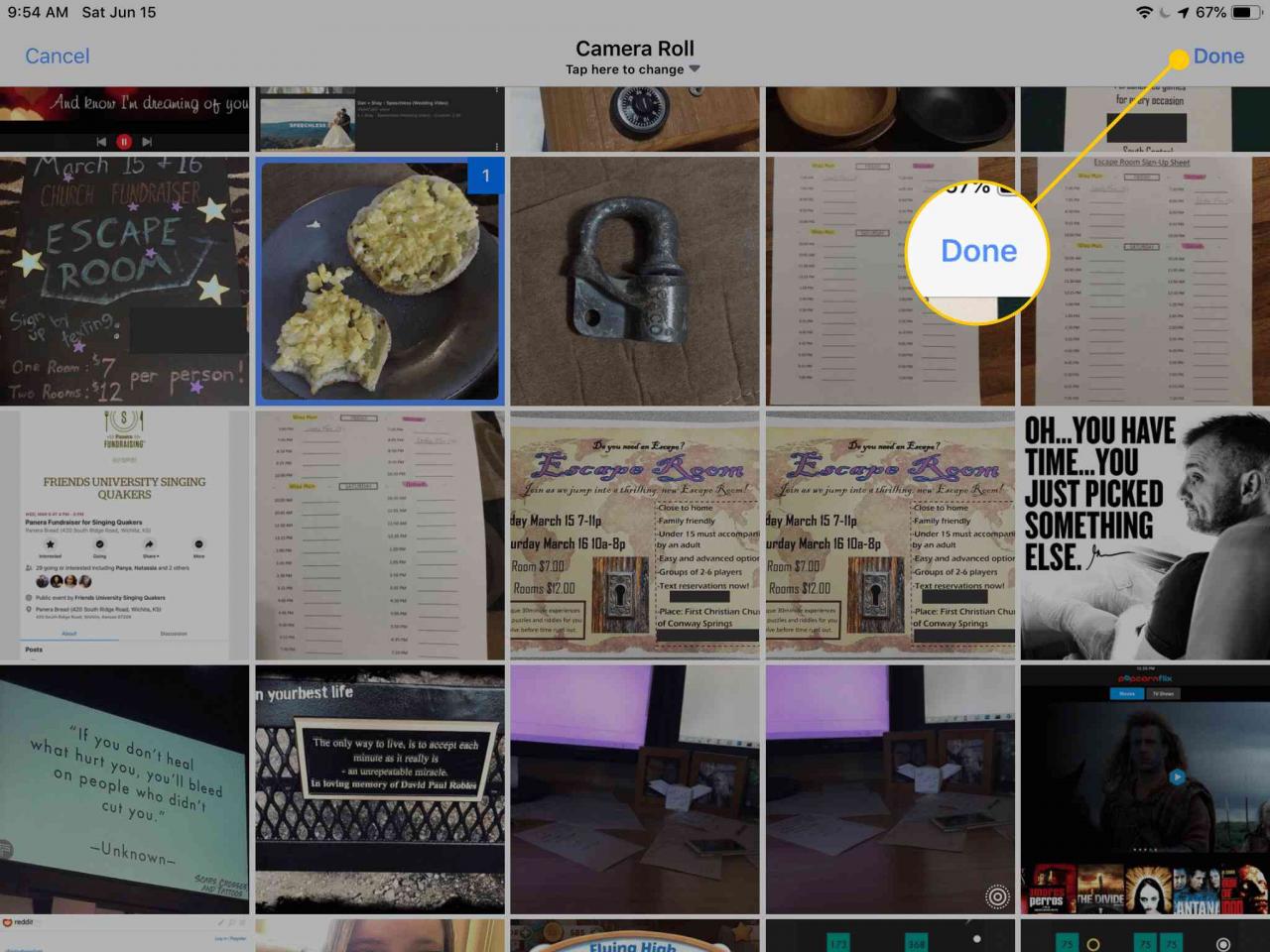
-
Schreiben Sie etwas, wenn Sie möchten, und wählen Sie optional über die Schaltflächen unter Ihrem Namen aus, wer den Facebook-Beitrag sehen kann und unter welchem Album (falls vorhanden) Sie ihn veröffentlichen möchten.
-
Auswählen Posten um die iPad-Videos oder -Fotos an Facebook zu senden.
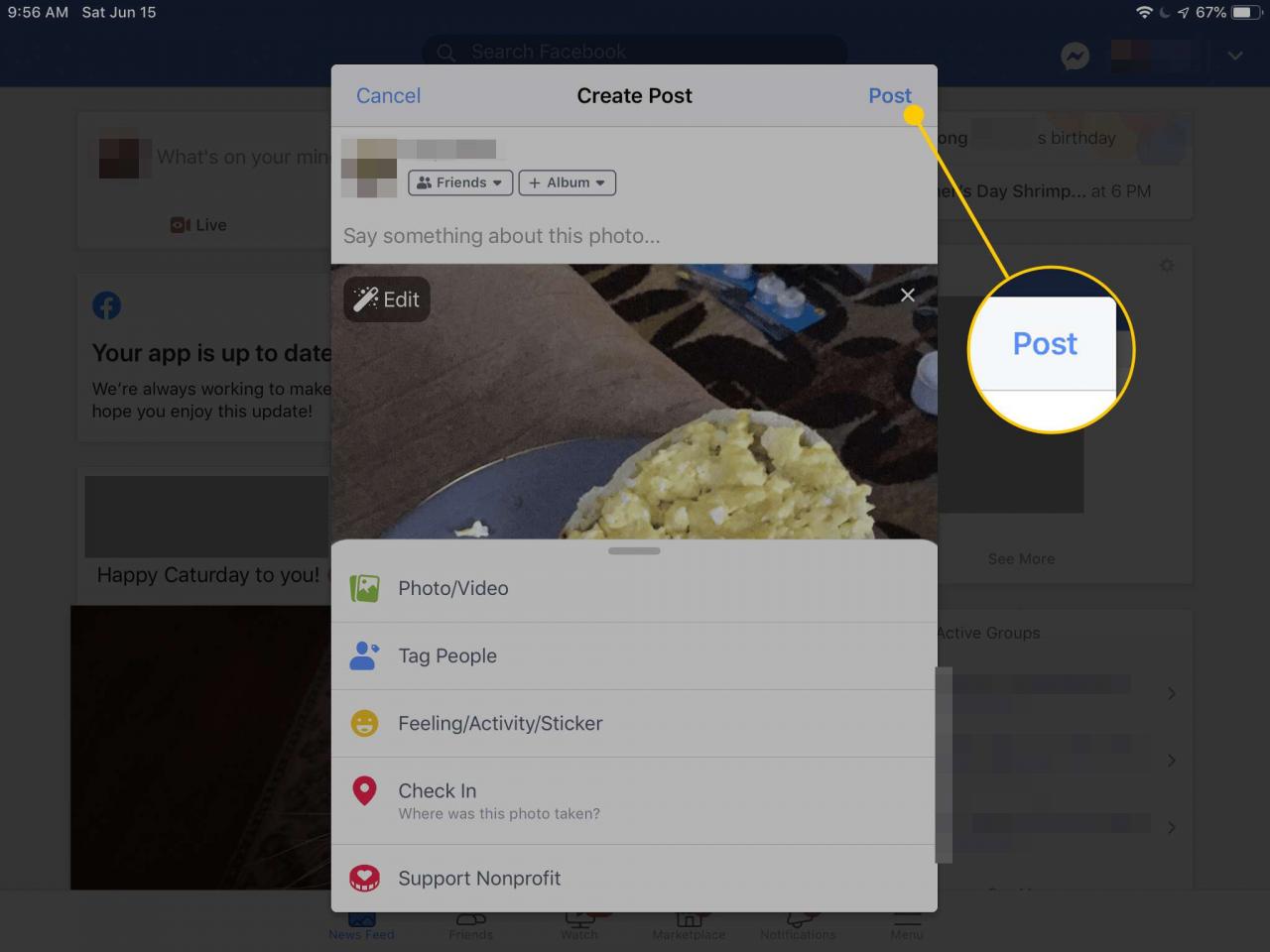
Senden Sie Fotos von Safari an Facebook
Sie können Fotos und Videos auch über einen Webbrowser wie Safari, Chrome, Opera Touch und Firefox für Facebook freigeben. Die mobile Facebook-Seite funktioniert in allen Browsern gleich, sodass Sie jeden mobilen Browser verwenden können.
-
Öffnen Sie Facebook.com in einem Webbrowser.
-
Gehen Sie zum Neuigkeiten Seite oder Ihr Profil, dann tippen Sie auf Foto / Video.
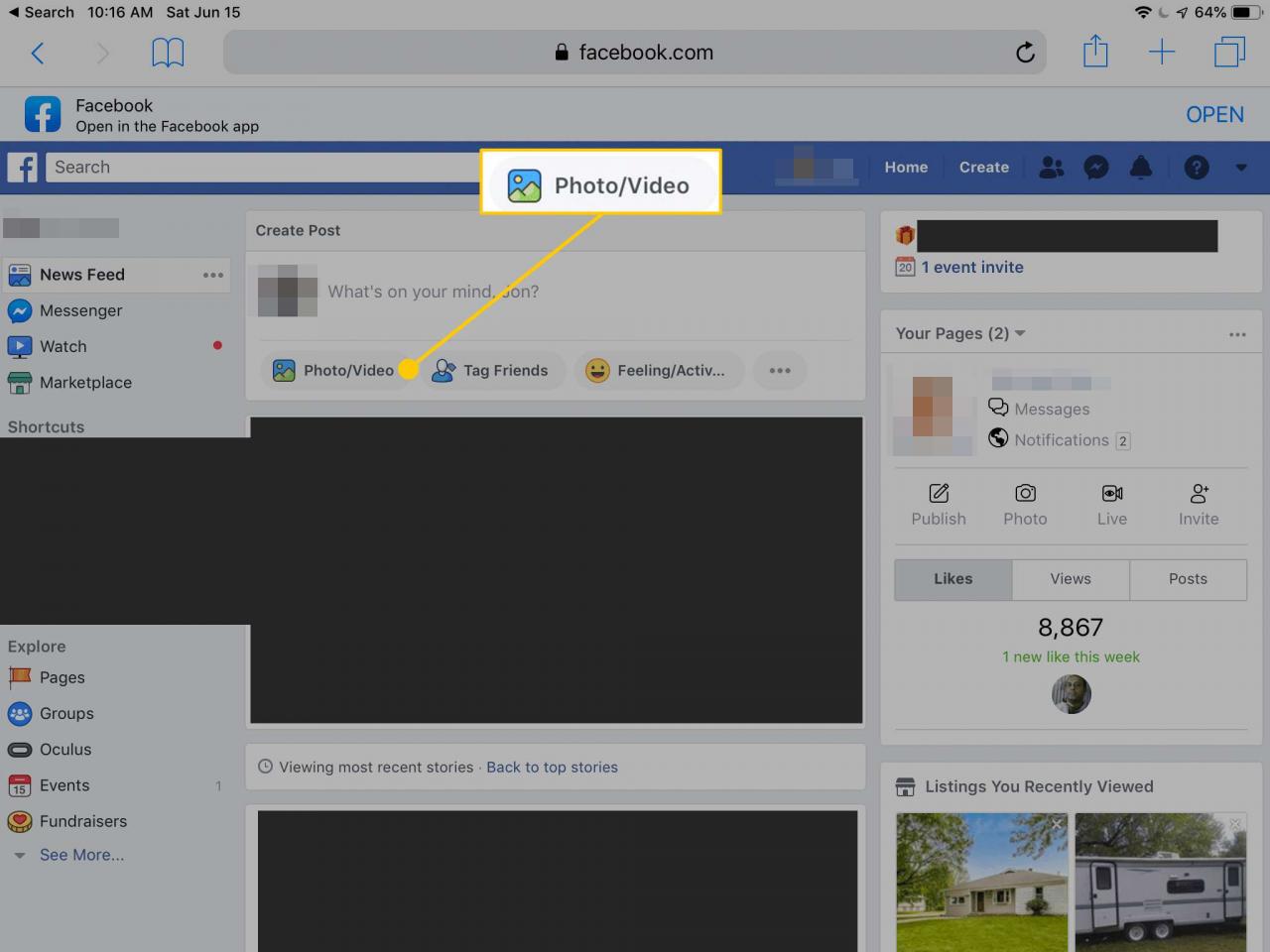
-
Auswählen Foto oder Video aufnehmen um die Kamera-App zu öffnen, oder Photo Library um ein Foto oder Video von Ihrem iPad auszuwählen, das an Facebook gesendet werden soll. Oder wählen Sie Unserere um ein in iCloud Drive gespeichertes Foto oder Video zu finden.
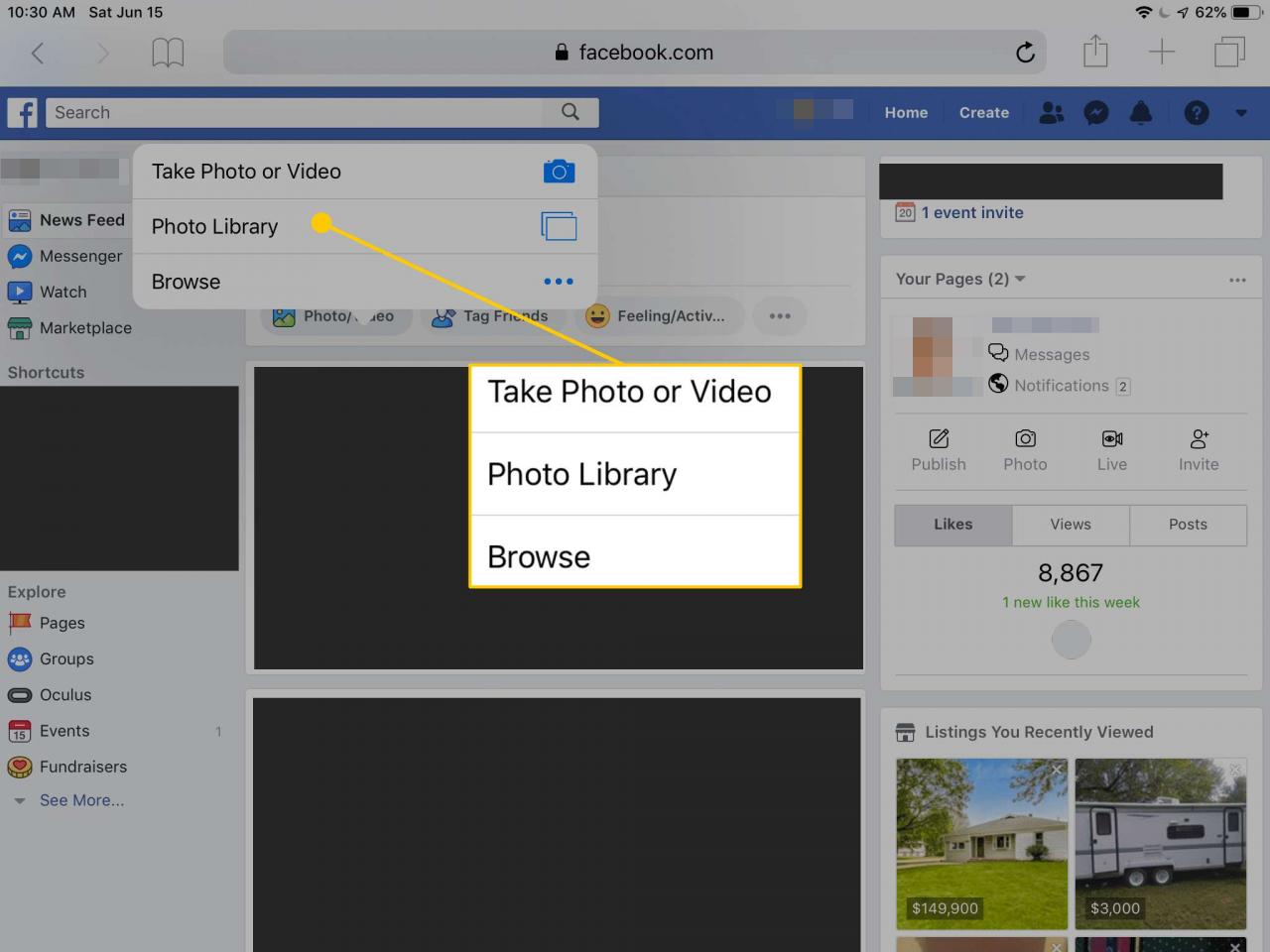
-
Tippen Sie auf, um Fotos oder Videos an Facebook zu senden, die auf Ihrem iPad gespeichert sind Gemacht. Wenn Sie das Foto oder Video gerade aufgenommen haben, nehmen Sie das Foto oder Video auf und wählen Sie Verwenden Sie Foto or Video verwenden.
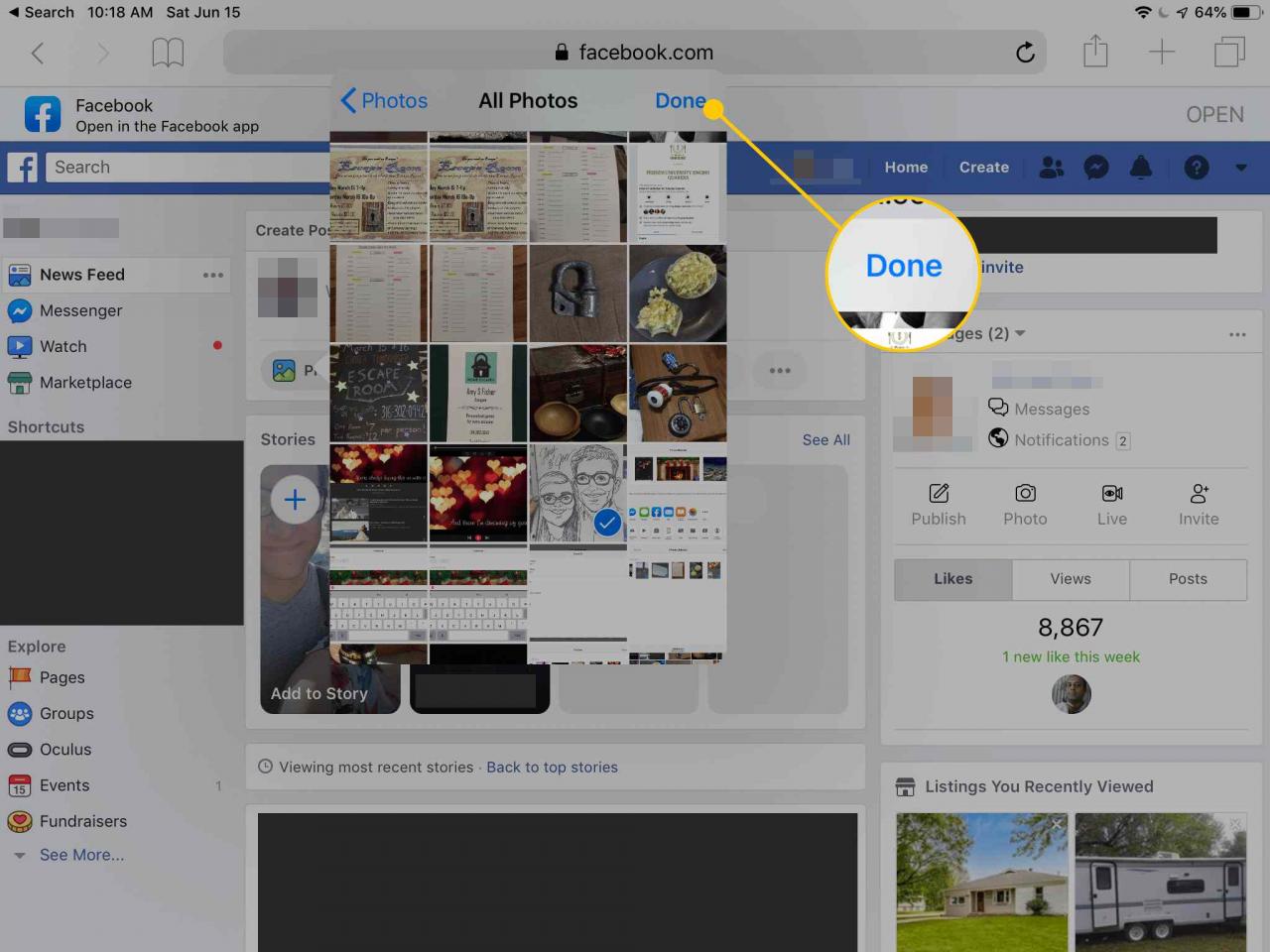
-
Passen Sie den Beitrag optional mit Text an, wählen Sie aus, wer die Fotos und Videos sehen kann, die Sie freigeben, und fügen Sie weitere Elemente hinzu.
-
Tippen Share um die Videos und Fotos an Facebook zu senden.